¿Cómo arreglar la pantalla negra de YouTube? | 5 soluciones viables
Descargador de videos Doremi
4.9 de 5
- para Windows 10/8/7
- para macOS 10.13+
- para Android
Descargador de videos Doremi
4.9 de 5
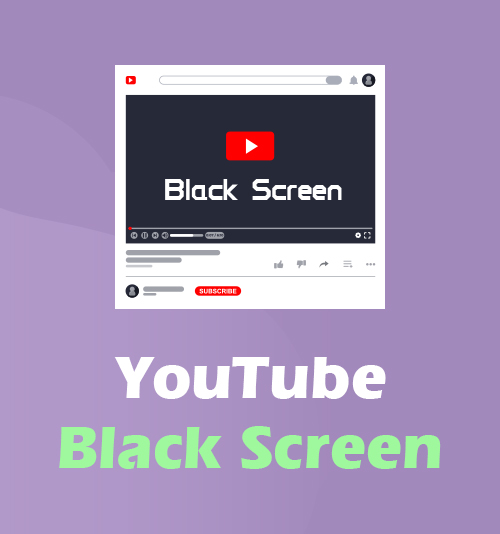
Hoy en día, YouTube se vuelve cada vez más común en la vida diaria de las personas modernas. Especialmente para las generaciones jóvenes, es posible que no tengan televisión por cable en la casa, pero siempre que tengan una computadora o tableta, YouTube es siempre la primera opción cuando necesitan ver algo por diversión.
El rico contenido de YouTube puede satisfacer diversas necesidades, como programas de televisión, películas, transmisiones en vivo, etc. Por lo tanto, no es muy agradable cuando obtienes un Pantalla negra de YouTube mientras lo ve.
Este artículo tiene como objetivo decirle cómo reparar la pantalla negra de YouTube. Cuando los videos de YouTube son negros, puede hacer algo para que se reproduzcan en lugar de esperar la recuperación por sí mismos.
- Parte 1. ¿Por qué aparece la pantalla negra de YouTube?
- Parte 2. ¿Cómo arreglar la pantalla negra de YouTube?
- Solución 1. Actualizar el navegador web
- Solución 2. Desactivar las extensiones del navegador
- Solución 3. Cerrar sesión en su cuenta
- Solución 4. Comprueba tu conexión a Internet
- Solución 5. Prueba con otro navegador
- Parte 3. Evite la pantalla negra de YouTube con un descargador de videos
Parte 1. ¿Por qué aparece la pantalla negra de YouTube?
La pantalla negra de YouTube ocurre cuando el video no se carga. Depende de dos razones: o el problema ocurre en su extremo o el propio YouTube y su proveedor de servicios de Internet tienen problemas. Puede solucionar problemas al final para ver cuál es el problema específico. Si el problema se debió al propio YouTube, no hay mucho que pueda hacer. Pero en este caso, no eres el único que obtiene una pantalla negra en YouTube. Puede encontrar informes de otros en sitios de redes sociales sobre el tema.
Parte 2. ¿Cómo arreglar la pantalla negra de YouTube?
Si el problema no es del sitio de YouTube, verifique las siguientes soluciones para solucionarlo al final.
Solución 1. Actualice el navegador web
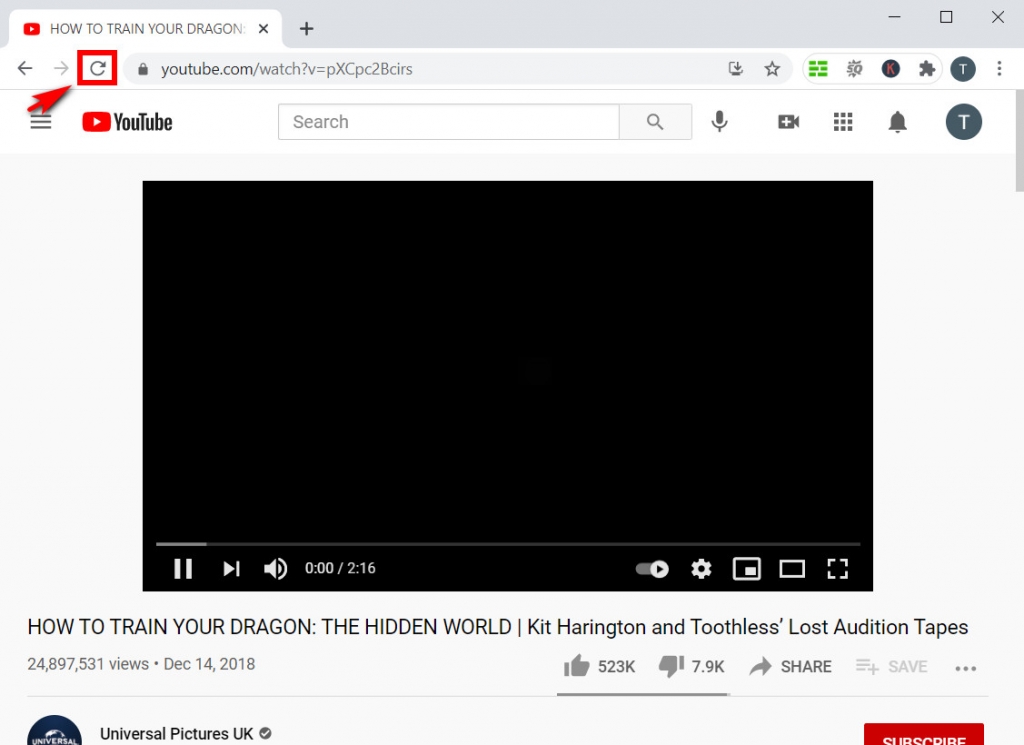
A veces, la pantalla negra de YouTube se puede solucionar automáticamente actualizando la página web. Es la forma más sencilla de recargar el video. En este caso, el problema se produce en su navegador. Si la pantalla negra persiste, puede hacer clic derecho en la página web y luego seleccionar "Inspeccionar" en el menú. Mueva el mouse sobre el ícono de actualización y luego haga clic con el botón derecho nuevamente. Verá la opción de "Vaciar caché y recargar duro". Haga clic en él para actualizar su página web por completo. Después de eso, regrese a la página de videos de YouTube para ver si la pantalla negra desaparece.
Solución 2. Desactive las extensiones del navegador
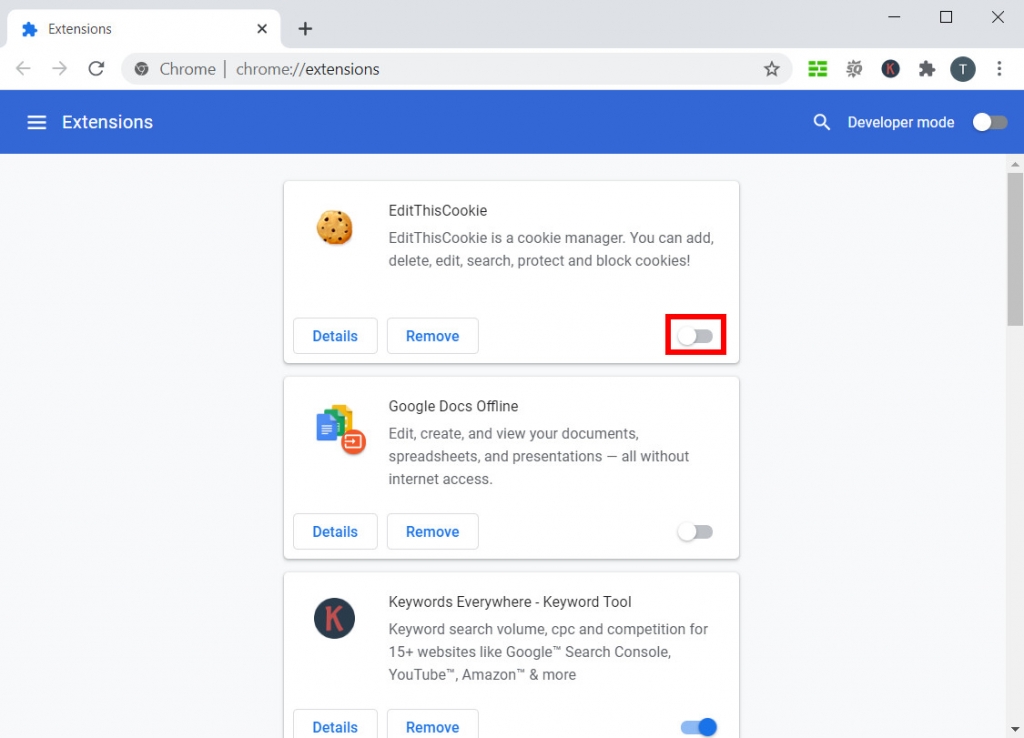
Si tiene muchos complementos en su navegador, influirá en la carga de videos en YouTube. De hecho, algunas extensiones de navegador pueden ofrecerle atajos al navegar por Internet. Sin embargo, pueden hacer que su navegador se ralentice. Por ejemplo, la extensión del bloqueador de anuncios causa problemas de carga en muchos sitios web, incluido YouTube.
Para deshabilitar las extensiones de su navegador, usando Google Chrome como ejemplo, haga clic en el ícono de menú en la esquina superior derecha y luego seleccione "Configuración". Verá la pestaña "Extensiones" en el menú del lado derecho. Haga clic en él para ver todos sus complementos.
Puede habilitar cada extensión en la esquina inferior derecha. Después de eso, vuelva a cargar su página de videos de YouTube para ver si el problema se ha resuelto.
Solución 3. Cerrar sesión en su cuenta
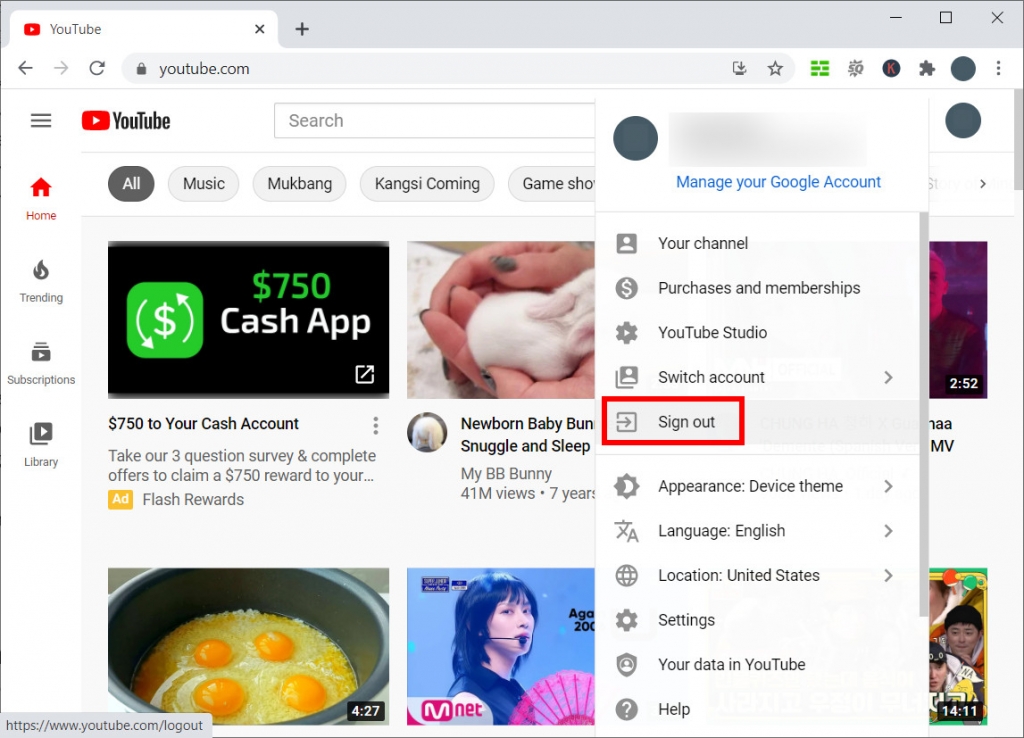
El error de estado de inicio de sesión también puede causar la pantalla negra de los videos de YouTube. Cerrar sesión en su cuenta actual puede ayudar.
Haga clic en el perfil de la cuenta en la esquina superior derecha del sitio web de YouTube y luego seleccione "Cerrar sesión" en el menú. Después de eso, regrese a la página de videos que solía mirar. Asegúrese de que la pantalla negra ya no se produzca. Tenga en cuenta que sin su cuenta iniciada, YouTube no guardará ninguno de sus historiales de reproducciones. Por lo tanto, no puede encontrar el video en su lista de historial.
Más información: ¿Cómo borrar el historial de YouTube? [3 métodos prácticos]
Solución 4. Verifique su conexión a Internet

Una de las razones más comunes de la pantalla negra de YouTube es el problema de la conexión a Internet. Si su dispositivo no puede conectarse al servidor de YouTube, el video no se puede cargar y eso causará una pantalla negra.
Verifique su acceso a Internet en Configuración del sistema. Asegúrese de que su Wi-Fi esté protegido y no se conecte a dispositivos desconocidos. A veces, el video de YouTube puede tener restricciones de ubicación de reproducción. Es posible que deba habilitar o deshabilitar su proxy VPN para reparar la pantalla negra.
Solución 5. Pruebe con otro navegador
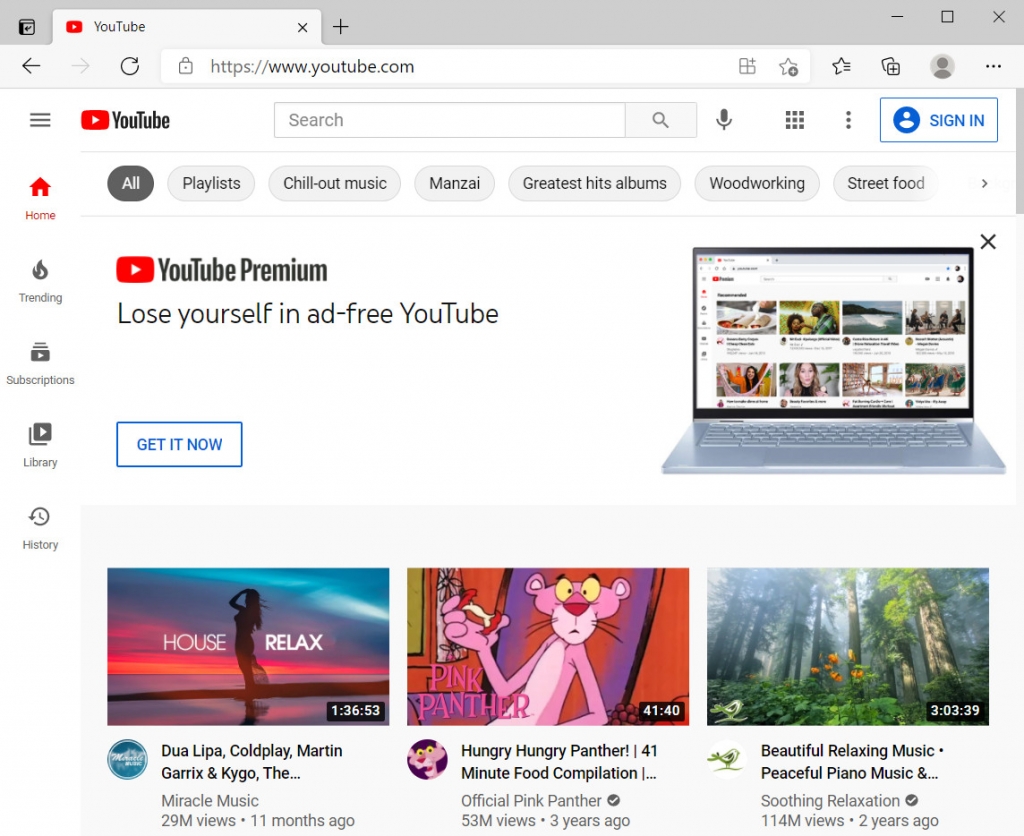
El uso de otro navegador puede ser un método eficaz cuando no sabe lo que está sucediendo en su navegador actual. Para los usuarios de Mac, si Google Chrome no funciona correctamente, Safari es siempre una buena opción. Firefox, Microsoft Edge también pueden ser alternativas en este caso. Los diferentes complementos, reproductores flash y configuraciones harán que los navegadores funcionen de manera diferente. Por lo tanto, si tiene la pantalla negra de YouTube en Chrome, es posible que no tenga el mismo problema en Firefox.
Parte 3. Evite la pantalla negra de YouTube con un descargador de videos
¿Hay alguna forma de ver videos de YouTube sin preocuparse por la pantalla negra?
Si. Usar un descargador de videos para ver YouTube sin conexión es un atajo. La visualización sin conexión podría evitar el error de carga, el problema de la conexión a Internet, el problema del servidor no responde, etc. Si está buscando un gran ayudante, Descargador de videos Doremi Pro podría ser la elección correcta.
Descargador de videos Doremi
Descarga videos HD de más de 1,000 sitios
- para Windows 10/8/7
- para macOS 10.13+
- para Android
Descargador de videos Doremi Pro admite descargas de video desde 1,000+ sitios web, incluido YouTube. Para descargar videos de YouTube, solo necesita copia y pega la URL del video en el programa, y luego buscará todas las opciones de descarga disponibles para usted. Puede descargar el video en formato MP3 o MP4 y elige la resolución que más te guste.
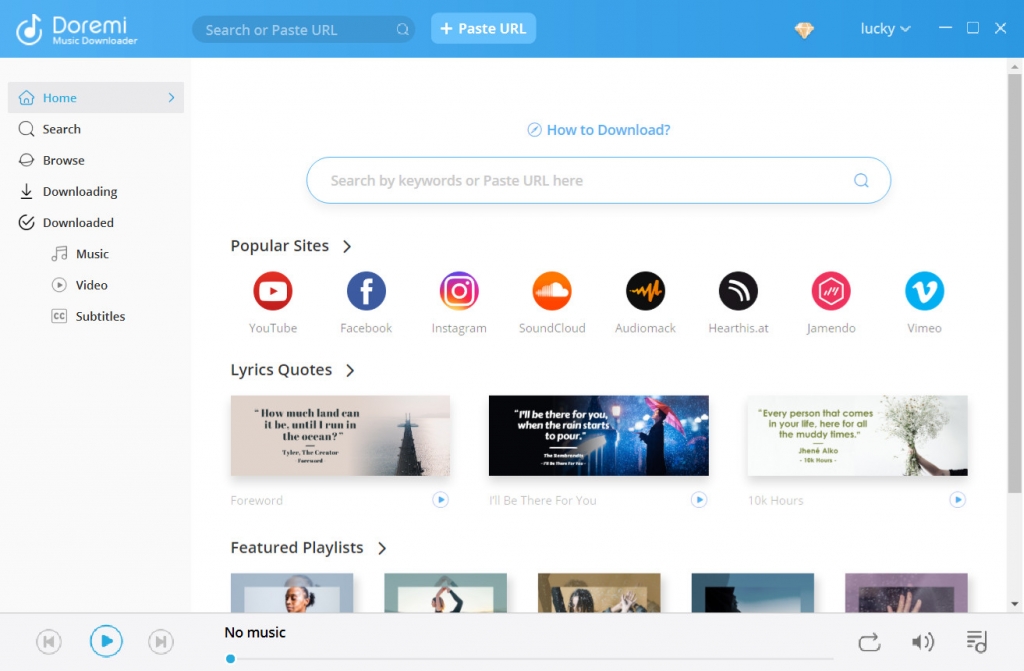
Con la Velocidad de descarga 3 veces más rápida, no necesita esperar horas para descargar un video de YouTube. Además, puedes descargar varios videos a la vez pegando diferentes URL juntas. Si su objetivo es una lista de reproducción de YouTube, el descarga por lotes esta función le permitirá ahorrar tanto tiempo como sea posible.
Una vez finalizada la tarea de descarga, puede disfrutar del video en su carpeta local.
Para concluir
¿Qué puede hacer si los videos de YouTube son negros?
Después de leer este artículo, creo que ya ha encontrado algunas formas de solucionar problemas de la pantalla negra de YouTube. Actualiza la página, reinicia el navegador, deshabilita las extensiones …… A veces no necesitas probar todos los métodos, solo necesitas el que podría resolver tu problema.
Descargador de videos Doremi
Descarga videos HD de más de 1,000 sitios
- para Windows 10/8/7
- para macOS 10.13+
- para Android
Mientras tanto, usar Doremi Video Downloader Pro es otra forma. Descargar videos de YouTube y verlos sin conexión podría evitar la mayoría de los problemas relacionados con Internet. Doremi Video Downloader también tiene muchas características destacadas. ¡Instalemos y exploremos!
Artículos Relacionados
- Formas de arreglar YouTube sigue fallando errores para todas las plataformas
- Cómo mirar videos con restricción de edad en YouTube [100% trabajo]
- YouTube lento | Cómo solucionarlo y disfrutar viendo YouTube
- Corregir la reproducción automática de YouTube que no funciona con 8 métodos útiles
- Las 5 mejores soluciones para el error interno del servidor de YouTube 500
- Maneras sencillas de buscar y ver videos eliminados de YouTube
- [Solucionado] Cómo habilitar videos largos en YouTube fácilmente
- Solucionar el error 400 de YouTube en Chrome y Android [Mejor guía]
- ¿El filtro de búsqueda de YouTube no funciona? Soluciones 100% viables
- ¿Cómo desbloquear videos de YouTube fácilmente? [Guía actualizada]
También le pueden interesar estos temas